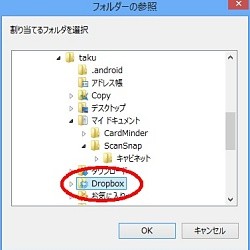スキャンしたデータを整理しよう
Organizerでは、読み取ったイメージをフォルダに整理するための、「キャビネット」と「フォルダ」が用意されている。キャビネットは「棚」で、キャビネットの中にフォルダ(書類入れ)を用意し、書類を分類するというイメージだ。フォルダを作るにはキャビネットを最初に作成する必要があり、キャビネットは必ず「ScanSnap」フォルダ直下に作られる。仕事用とプライベート用のキャビネットを作って、その下に細かく分類したフォルダを作るというのが一般的だろうか。複数のユーザーで使うPCなら、個々人のキャビネットを作ってもいいだろう。
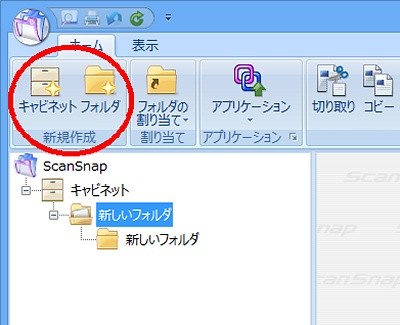
|
ScanSnapフォルダを選択してリボンの「ホーム」-「キャビネット」をクリックすると、キャビネットが作られる。続けて「フォルダ」をクリックすると、フォルダが作られる。サブフォルダも作成可能だ。キャビネットとフォルダ(サブフォルダ)には自由な名前を付けられる |
HDD上の任意フォルダを割り当てることで、Organizerのフォルダリストに追加することが可能だ。すると、Organizer内で作ったフォルダからファイルを直接、割り当てた任意フォルダへ移動/コピーできるようになる(もちろんその逆も可能)。
このほかファイルにキーワードを設定して、分類する方法もある。今風にいえば、タグを付ける機能といったほうが分かりやすい。例えば「企画書」というキーワードを設定すれば、どのフォルダに振り分けても企画書ファイルが取り出せるようになる。設定したキーワードをもとに、PDFファイルをキャビネットやフォルダに自動で振り分ける機能もある。